Khi sử dụng Email bằng Outlook, mặc định mỗi mail chỉ có một dòng preview. Vì vậy rất khó cho bạn có thể đoán được nội dung bên trong mail đó là gì, hoặc khi bạn cần phân biệt hai Mail có cùng chung tên chủ đề.
Outlook là dịch vụ thư điện tử của Microsoft, giúp bạn gửi và nhận Email dễ dàng. Để sử dụng Outlook hiệu quả hơn các bạn có thể thay đổi số lượng dòng hiển thị Preview. Bài viết dưới đây Taimienphi.vn sẽ hướng dẫn các bạn thực hiện điều này, cùng theo dõi nhé.
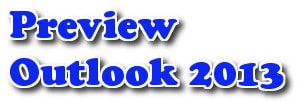
Hướng dẫn thay đổi số lượng dòng Preview trong Outlook 2013
Bước 1: Mở phần mềm Outlook lên. (1) Vào tab View → (2) Message Preview
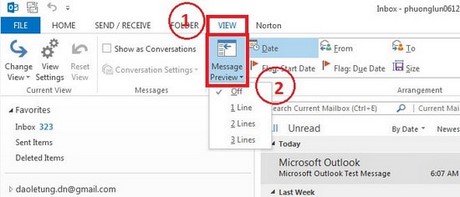
Bước 2: Sau khi nhấn vào nút Message Preview. Bạn chọn số dòng Preview mong muốn (tối đa là 3 dòng).

Kết quả thu được:

https://thuthuat.taimienphi.vn/thay-doi-so-luong-dong-preview-trong-outlook-2013-1195n.aspx
Như vậy bạn đã thực hiện xong các thao tác tăng số dòng hiển thị Preview trong Outlook 2013 giúp cho quá trình duyệt mail thuận lợi hơn trước. Ngoài ra để sử dụng Email hiệu quả và an toàn bạn có thể tham khảo thủ thuật bảo mật tài khoản Email và các thủ thuật khác về Email có sẵn trong Taimienphi.vn.